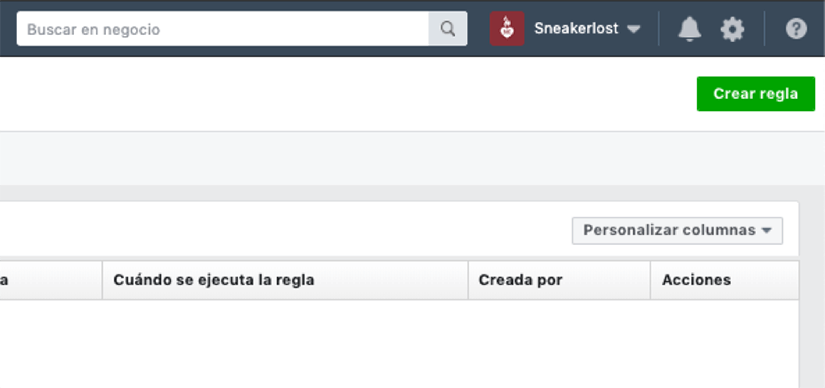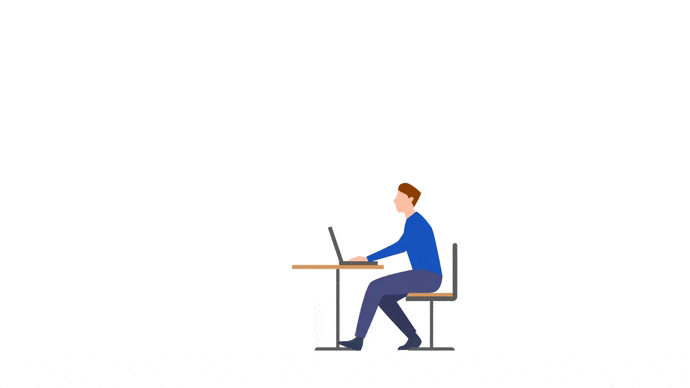
Facebook Ads: Cómo usar las reglas automáticas para optimizar campañas 👩🎓👨🎓
Nacho Vizan
09 de julio de 2019
Si estás leyendo este tutorial de Facebook ads solo puede ser por dos motivos.
- La gestión de tus campañas de Facebook ads te llevan demasiado tiempo.
- Te gustaría gestionar tus campañas de Facebook ads de forma más eficiente.
Hoy vas a aprender a usar las reglas automatizadas de Facebook para ahorrar tiempo en la gestión del rendimiento de tus campañas de publicidad online.
¿Por qué usar las reglas automatizadas de Facebook para optimizar tus campañas de Facebook Ads?
Las campañas de en esta Red Social tienen dos etapas diferenciadas: el setup de la campaña y la gestión de tus campañas publicitarias de Facebook.
El setup es la base de la creación de la campaña. Incluye las acciones que tienen que ver con la creación de la audiencia, implementación del pixel, los tracking de conversión y, por supuesto, la creación de la campaña.
La fase dedicada a la gestión de la campaña aglutina todas las actividades que realizas una vez la campaña está en marcha. Esta fase es clave en el éxito de tu campaña y, como no podía ser de otro modo, es la que más tiempo consume.
Gestionar las campañas de publicidad en Facebook ads significa que hay que analizar de forma continua el desempeño de cada anuncio, de cada campaña que tenemos en marcha y, en base a lo que detectemos, implementar los cambios para conseguir mejorar los resultados.
No gestionar de forma activa las campañas de Facebook ads es uno de los grandes errores que cometen muchos anunciantes.
Si tan solo dedicas tiempo a la fase de creación de la campaña y luego, simplemente dejas correr la campaña sin realizar ningún análisis o cambio, la campaña irá, con toda seguridad, empeorando su rendimiento y perjudicando los resultados de negocio puestos para tus productos y servicios.
- Aprende a reducir el coste de tus campañas de Facebook -
Como el tiempo suele ser escaso y cada euro invertido tiene que tener efecto en los resultados, vamos a aprender a usar las reglas de automatización de Facebook Ads, con las que Facebook te notificará y/o actualizará los cambios en tus campañas, conjunto de anuncios y anuncios, llevando a cabo todas las acciones que le hayas especificado, lo que dará más control sobre las campañas y reducirá tu tiempo de gestión.
La creación de reglas automáticas consta de tres puntos básicos:
- Definir el nivel de la estructura de campaña a la que quieres que se aplique la regla.
- Definir la acción que quieres que implemente esa regla.
- Definir las condiciones que deben cumplirse para desencadenar la acción de esa regla.
Hoy nos vamos a enfocar en crear reglas automáticas basadas en la medición del retorno de la inversión (ROAS)
Cuales son las métricas de rendimiento de Facebook Ads más importantes
Antes de empezar con la creación de las reglas automatizadas, vamos a repasar las métricas en las que vamos a basarnos para implementar este proceso.
El ROAS es, probablemente, la métrica más importante en el análisis de tus campañas, ya que te indica lo rentables que te están resultando. Facebook ofrece básicamente dos métricas de ROAS :
ROAS de las compras en la aplicación móvil, que está enlazado con los eventos de aplicación móvil.
ROAS de las compras realizadas en la web, que está enlazado con los eventos estándar de conversión de ventas.
Si estás vendiendo online, tienes que activar la acción de eventos estándar de compra para poder registrar todas las compras en número y dinero. El ROAS se expresa en forma de ratio, por lo que, por ejemplo, 2,5 será un 250% del retorno de la inversión.
Una vez calculado el ROAS, las otras métricas en importancia son el coste por resultado, la puntuación de relevancia, la frecuencia y el CPM.
¿Dónde encontrar las reglas automatizadas en Facebook Ads Manager?
En tu administrador de anuncios de Facebook Ads dirígete al menú principal y selecciona Reglas Automáticas en la columna de “Crear y Administrar”
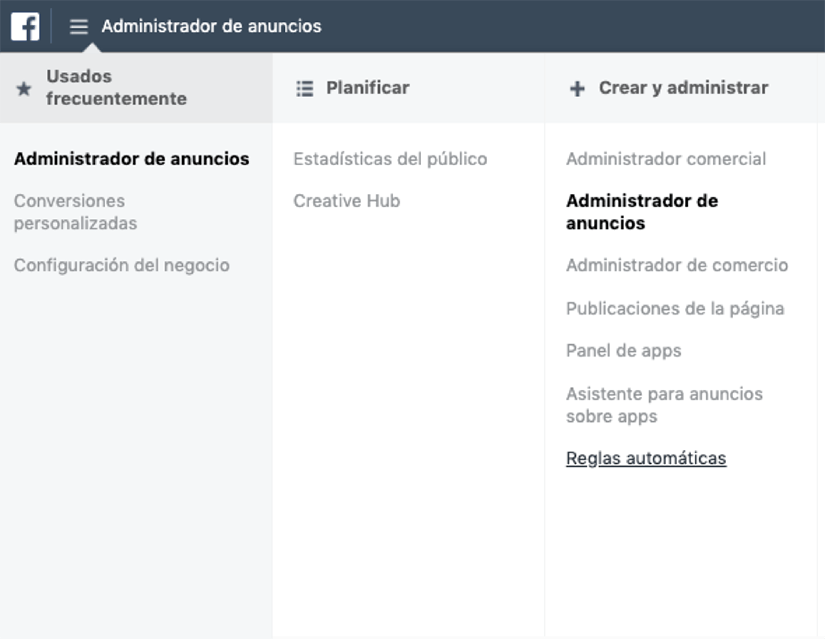
En la sección de reglas automáticas podrás ver dos pestañas: La pestaña de Reglas, que te mostrará las campañas de publicidad que tienes activas o inactivas y las pestaña de Actividad que te mostrará el historial de cambios aplicados a las reglas.
Cuando navegas por primera vez a esta sección, ambas pestañas estarán vacías y se mostrará el mensaje “no hay reglas automáticas”
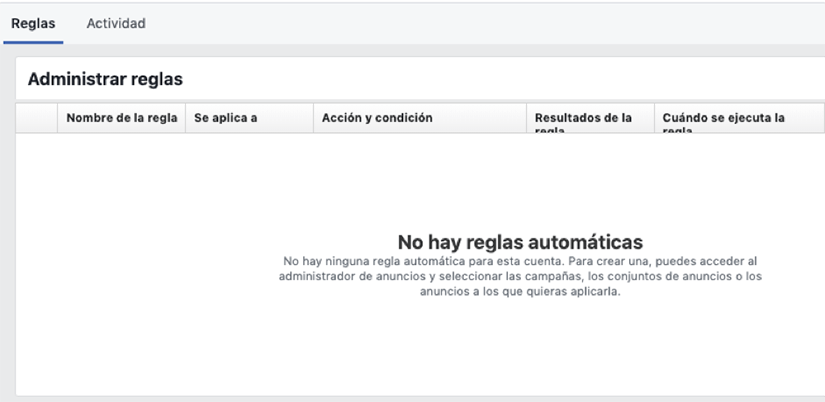
Para crear una nueva regla, tan solo tendrás que hacer clic en el botón “Crear Regla” situado en la esquina superior derecha. Una vez lo hagas aparecerá una nueva ventana desde donde comenzaremos la configuración de las reglas que queremos implementar.
Incrementar el presupuesto diario cuando el ROAS es mayor de 2
El objetivo de tu campaña en Facebook e Instagram con esta primera regla será incrementar el presupuesto diario de tus conjuntos de anuncios que estén ofreciendo un ROAS x2
En la ventana de creación de reglas, selecciona todos los conjuntos de anuncios activos.
Luego en el menú “Acción” selecciona modificar presupuesto > aumentar presupuesto diario. En el siguiente campo incluye un porcentaje de incremento de entre un 10% y 20%. En una primera acción, te recomiendo empezar por un 10% e ir poco a poco. Más adelante lo podrás ir incrementando como consideres oportuno. Solo ten en cuenta que cuanto más alto sea, más tardará en adaptarse tu conjunto de anuncios al algoritmo.
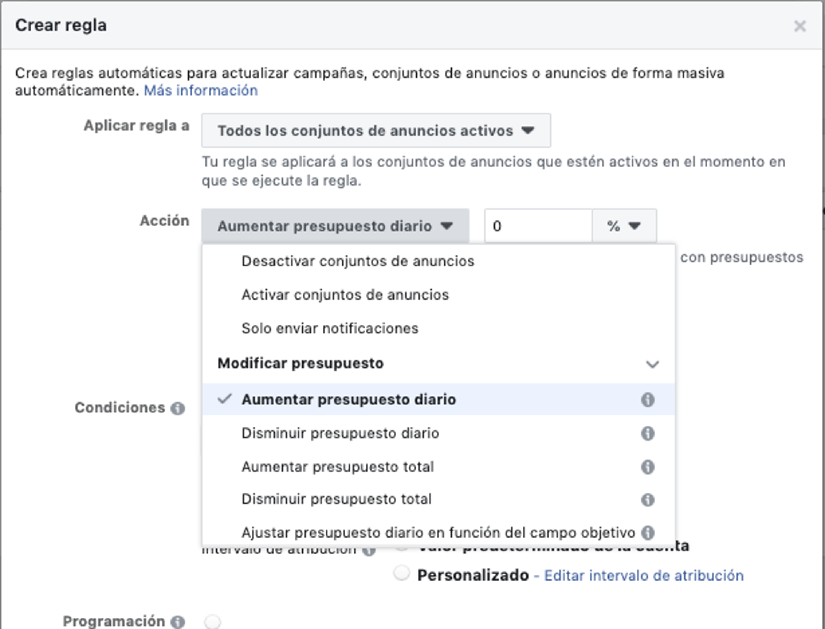
Después de “Acción”, vas a encontrar 2 nuevas opciones:
- Límite máximo del presupuesto diario. Lo recomendable es establecer el doble de tu presupuesto diario actual, es decir, si estás gastando 100€ diarios en cada conjunto de anuncios, deberías fijar un presupuesto de 200 €.
- Frecuencia de la acción: Esto es la frecuencia de tiempo con la que se aplicará la regla en cuestión. La que figura como predeterminada es de 12 horas. Ten en cuenta que incrementar el presupuesto un 10% cada 12 horas puede resultar un poco exagerado, lo recomendable es cambiarlo a “una vez al día”.
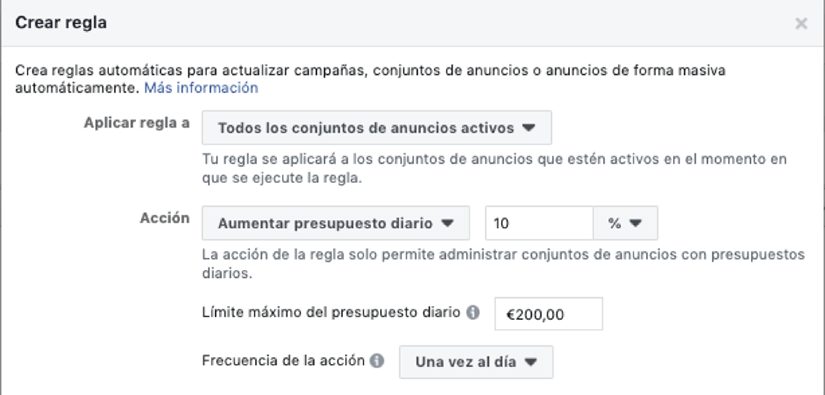
Ahora vamos a la sección de “Condiciones”. Aquí ajustaremos lo que se necesita que ocurra para que la acción que estamos creando sea implementada.
En el primer desplegable elige “ROAS de compras en el sitio web”. Una vez lo hagas se te mostrará el desplegable de la condición “es mayor que”, “es menor que”, “está entre”, “no está entre”. Elige “es mayor que” y en la celda para el valor incluye 2, lo que significa que el ROAS es mayor de 2 (200%).
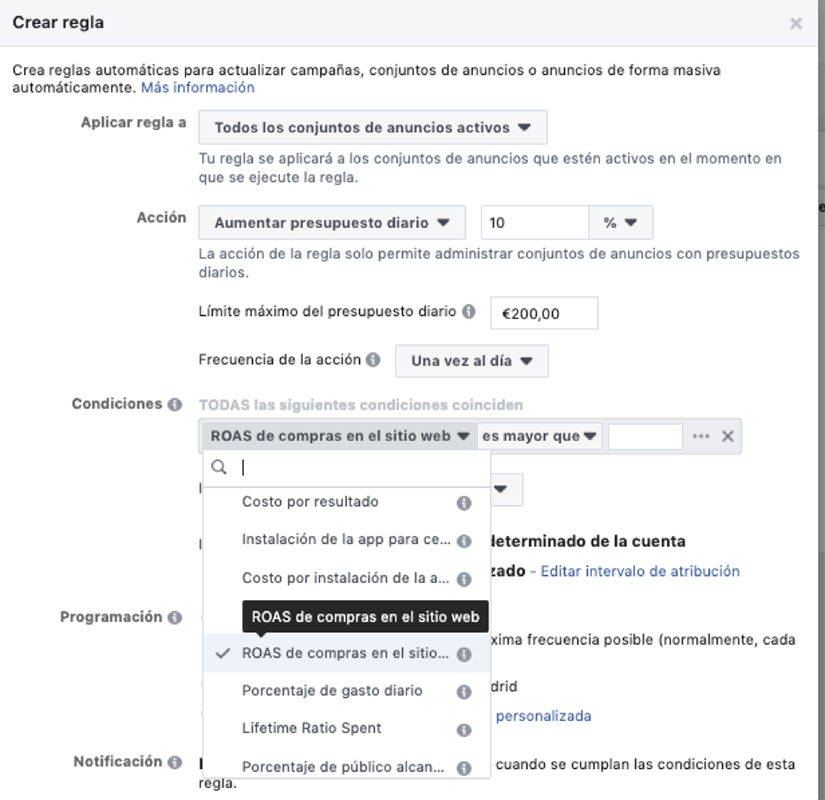
Como lo que estamos buscando es incrementar el presupuesto a las campañas que muestren un ROAS x2 consistente, seleccionaremos, en el desplegable de “intervalo de tiempo” los últimos 7 días.
Por último, selecciona el intervalo de atribución predeterminado y programa revisar la regla diariamente. Finalmente incluye el email de notificación, aparecerá el tuyo por defecto, da un nombre a la regla y haz clic en crear.
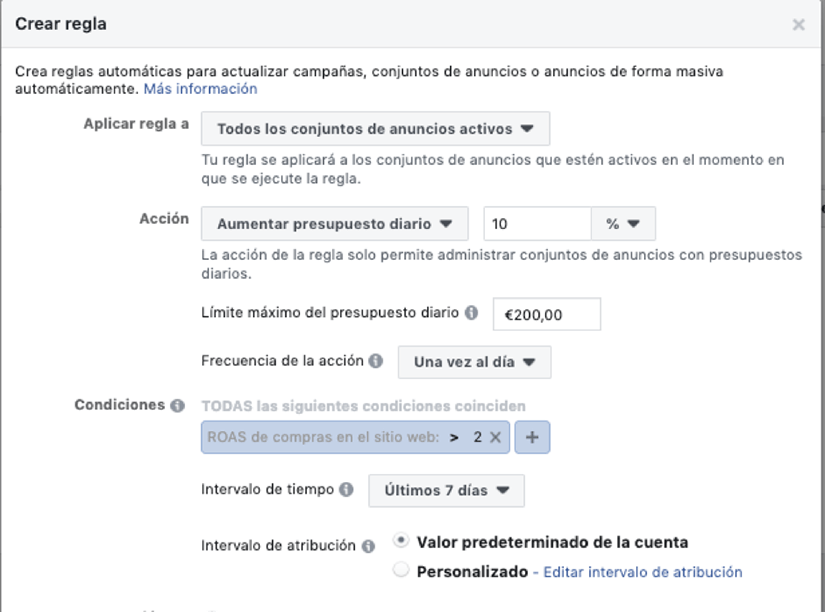
- Aprende paso a paso a montar campañas de Facebook ad Messenger para generación de lead -
Parar los anuncios que caen por debajo de tu ROAS mínimo.
Con esta regla vamos a parar los anuncios cuando su ROAS baje de un mínimo aceptable.
En la ventana de creación de reglas, selecciona en el desplegable de “aplicar regla a” “todos los anuncios activos”. Luego en el desplegable de “Acción” selecciona “desactivar anuncios”
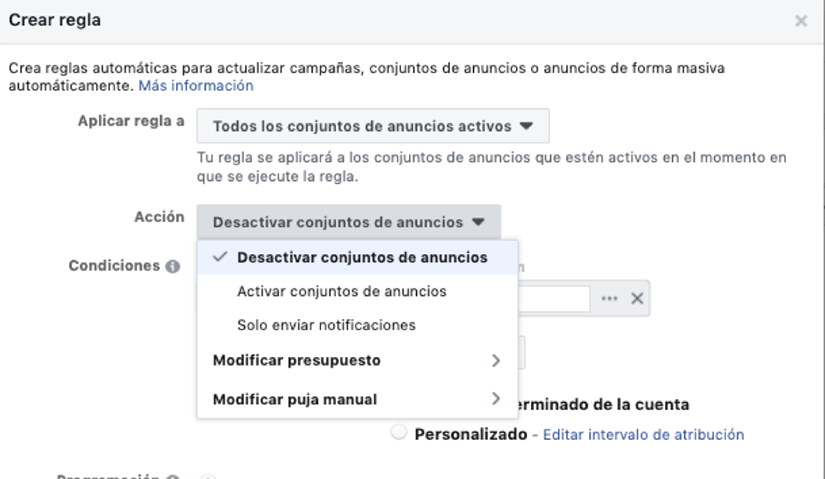
Cuando crees una regla basada en el ROAS, con la acción de parar las campañas con bajo rendimiento, hazlo solo en las las campañas de captación de nuevos clientes que tengan como objetivo generar ventas, no lo hagas en las que estés usando contenido para activar audiencias frías, ya que estás campañas de awareness, siempre tendrán un ROAS negativo y, por tanto, su objetivo otro bien distinto al ROAS.
Consejo: Aquí es donde tener una estructura de nombres de campaña consistente y apropiada es realmente útil. Si nombras a las campañas por el lugar de la parte del funnel de ventas que estás atacando -TOFU para la parte superior del embudo (awareness), MOFU para la parte central del embudo (adquisición de clientes) y BOFU para la parte inferior del embudo (retargeting de las visitas a la web que han abandonado un carrito)- podrás excluir fácilmente todas las campañas TOFU.
En la sección de condiciones, la primera condición que tienes que fijar es que se actúe exclusivamente en tus campañas de adquisición de clientes. Para ello, en el primer desplegable selecciona “Configuración” > “nombre de la campaña” y con ello elige la condición “no contiene” y, en la celda, escribe TOFU.
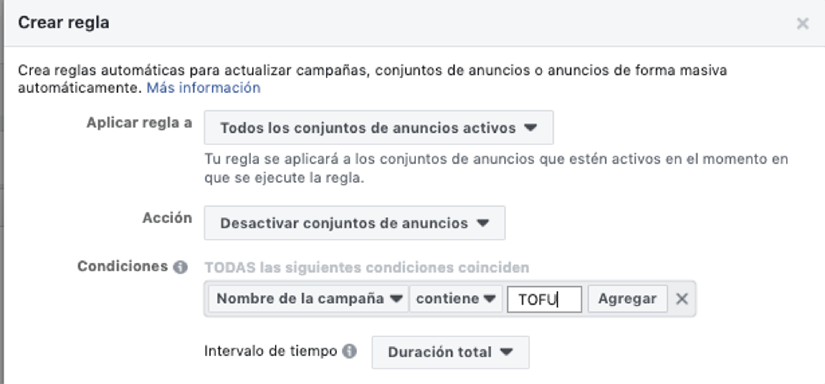
Para usar esta regla de forma adecuada tienes que haber calculado previamente tu retorno mínimo viable, lo que equivaldrá a tu ROAS mínimo admisible para que tus ventas sigan siendo rentables.
Para calcularlo vas a necesitar conocer el valor promedio de tus ventas a través de Facebook, el coste del producto y tu margen bruto.
Para hacerlo simple, imagínate que en los últimos 3 meses has generado 3.000 ventas a través de tus campañas de Facebook, lo que te ha supuesto un valor de conversión de 150.000€. En este caso, el valor medio de compra sería de 50€ (150.000€/3.000uds). Si, por ejemplo, tu coste de fabricación y distribución es de 10€ tendrías un margen bruto es de 40€, lo que significa que tienes que conseguir clientes por menos de 40€ para que cada venta te resulte rentable.
El punto de equilibrio en este caso se situaría en un ROAS de 1.25 (50€/40€). Con esto ya tendríamos claro que todo lo que esté por encima de un ROAS de x1.25 sería rentable, con lo que en este caso nuestro ROAS mínimo aceptable se situaría en 1.26.
Ahora, en esta misma sección de “Condiciones” haz clic en icono azul más “+” para poder añadir una nueva condición a la regla. En el desplegable selecciona, dentro del grupo de los más comunes, “ROAS de compras en el sitio web”, luego selecciona “es menor que” e incluye tu ROAS mínimo aceptable. En este caso 1.26
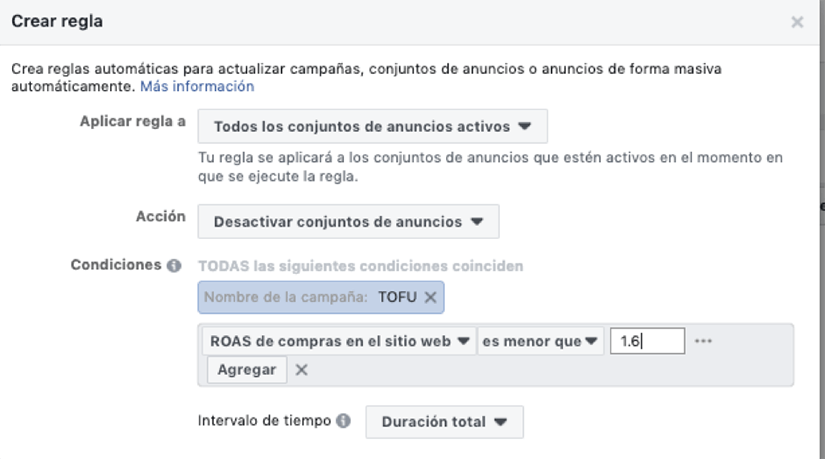
La última “Condición” que tiene que incluir para activar esta regla es que la campaña haya estado activa al menos durante una semana. Para ello selecciona “Hora” > “Horas desde la creación” >”es mayor que…” donde incluirás 168 (el número de horas que tiene una semana)
Por último en “intervalo de tiempo” selecciona “últimos 7 días” y el intervalo de atribución mantenlo en el valor predeterminado de la cuenta (28 días post click y 1 días post view). Cambia la programación de la regla a diaria en vez de continua y ya tendrás configurada tu nueva regla.
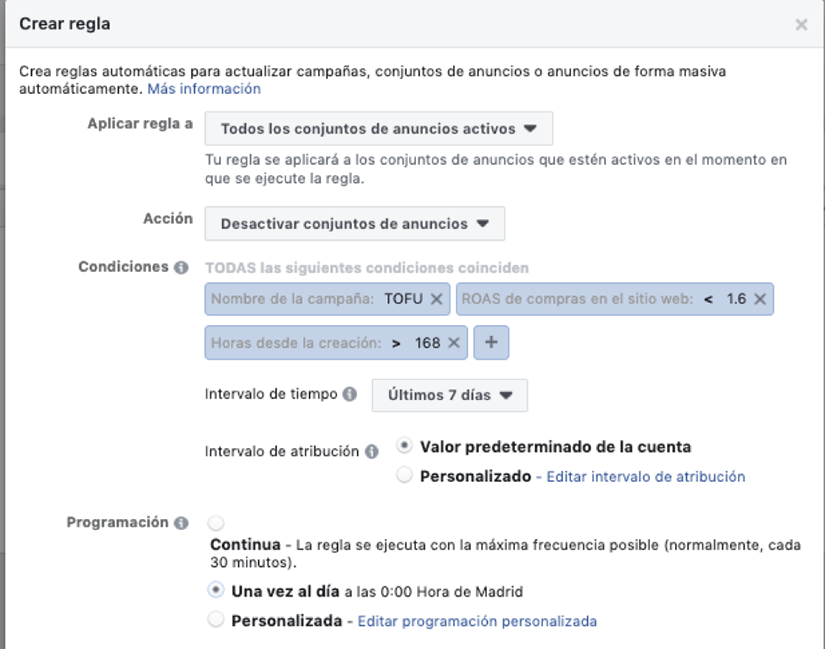
Ponle un nombre y haz click en crear.
Seguro que, a partir de hoy, tus campañas de Facebook ads te darán más alegrías en tu estrategia de marketing digital y, no te olvides de implementar correctamente tu pixel de Facebook.
Suscríbete a nuestros contenidos y mantente actualizado
Artículos más leídos
Objetivos SMART: Diseñar el crecimiento con dirección, ritmo y resultados Definir tu target: el primer paso para orquestar tu crecimiento ✍🎯 La importancia del análisis de los datos de marketing y ventas Los 7 elementos clave en la estrategia de marketing industrial Beneficios y limitaciones de la IA para la creación de contenidoArtículos más recientes
IA y creación de contenido: oportunidades reales y crecimiento orquestado RevOps en el sector de seguros: cómo alinear equipos y procesos para impulsar el crecimiento Los 10 desafíos de la digitalización en el sector de los seguros El stack tecnológico como motor de ingresos: La clave para el éxito en RevOps Domina el Email Marketing con HubSpot: Consejos y mejores prácticas